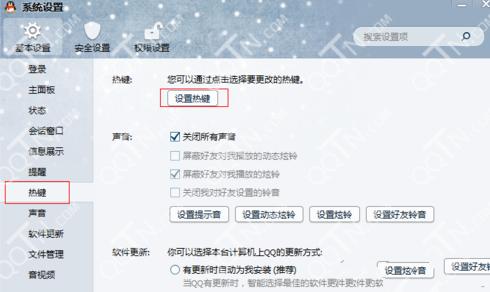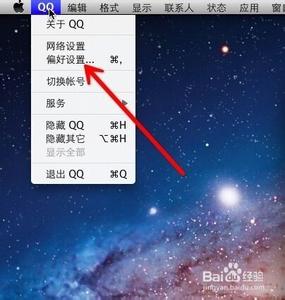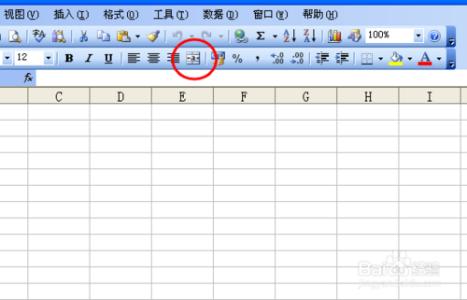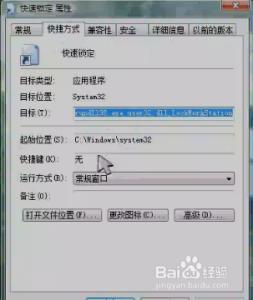在日常生活中,我们用电脑时有很多东西都要从控制面板进行设置,例如卸载程序,添加账户,设置密码等等,总之【控制面板】很重要。为了节省时间,提高工作效率,我们不妨为【控制面板】设置一个快捷键
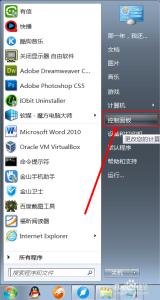
win7如何为控制面板设置快捷键?――工具/原料
电脑(系统win7为例)
win7如何为控制面板设置快捷键?――方法/步骤win7如何为控制面板设置快捷键? 1、
打开开始菜单,或者按键盘上的windows键,找到控制面板
win7如何为控制面板设置快捷键? 2、
单击鼠标左键不放,将【控制面板】拖动到桌面
win7如何为控制面板设置快捷键? 3、
如果是为了桌面简洁,不想在桌面建立快捷方式,那么就先打开要建立快捷方式的文件夹,然后将【控制面板】拖到目标文件夹,这里以开始菜单里面的【附件】为目标文件夹为例
win7如何为控制面板设置快捷键?_控制面板快捷键
win7如何为控制面板设置快捷键? 4、
鼠标右键单击【控制面板-快捷方式】找到属性,或者按住Alt键+回车(Enter)键。
win7如何为控制面板设置快捷键? 5、
在快捷键一栏输入要使用的快捷键,然后单击确定即可。切记这里的快捷键不能和其他程序的快捷键发生冲突
win7如何为控制面板设置快捷键? 6、
用刚刚设置的快捷键进行检测
win7如何为控制面板设置快捷键?――注意事项设置的快捷键不能和其他程序的快捷键发生冲突
如果想改变程序的快捷键请参考上述设置快捷键的方法
 爱华网
爱华网